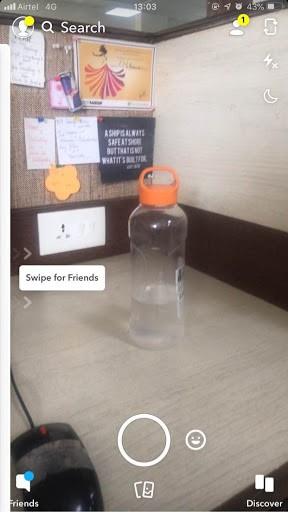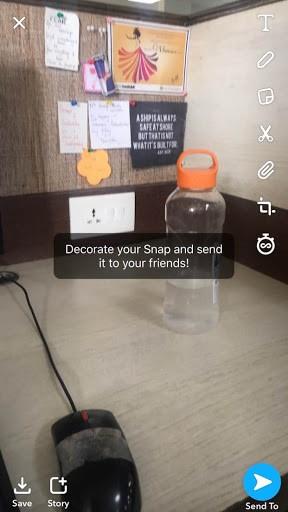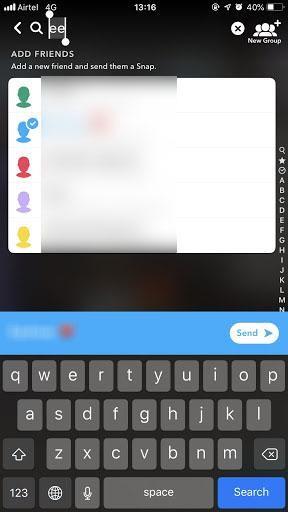Snapchat er en finurlig måde at sende snaps og chatte med dine venner. Men hvad hvis du vil sende Snaps til den person, der ikke er venner med dig på Snapchat? Ja, du kan gøre det, forudsat at modtageren har indstillet privatlivsindstillingerne for at få Snaps fra "Alle". Hvis ikke, vil din snap blive opført som Afventer på din beskedliste, indtil modtageren ikke har tilføjet dig.
I dette indlæg vil vi diskutere, hvordan man Snapchat nogen uden at tilføje dem. Læs videre!
Nå, for at sende Snapchats til en person, der ikke er dine venner, skal du følge disse trin:
Trin 1: Find Snapchat på din telefon. Hvis du ikke har appen, skal du gå til Google Play Butik til Android og App Store til iOS-enheder.
Læs også: Sådan har du to Snapchat-konti på én iPhone.
Trin 2: Når appen er installeret; du skal tilmelde dig, i tilfælde af den nyinstallerede app skal du logge ind på din Snapchat-konto. Hvis du allerede har Snapchat, skal du trykke på Ghost-logoet på din telefon for at åbne det. Log ind på din Snapchat-konto.
Trin 3: Tag et øjeblik. For at tage et snuptag skal du trykke på Capture-knappen (hvid cirkel) placeret nederst i midten af skærmen. Du kan klikke på et snap eller lave en video ved at holde Capture-knappen nede.
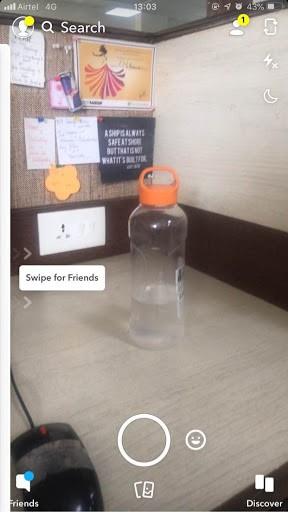
Trin 4: Når du har taget et snap eller video, skal du klikke på Send-knappen (hvid pil inde i en blå cirkel), placeret i nederste højre hjørne af din skærm. Du får en Send til-side.
Trin 5: Du sender til siden, tryk på søgelinjen øverst i vinduet. Du får tastaturet, og du kan søge på den person, du vil sende snappen.
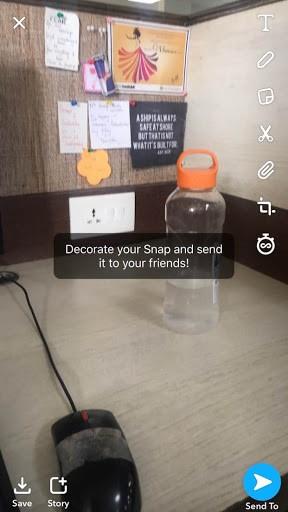
Trin 6: Du kan indtaste brugernavnet på den person, du vil tilføje. Snapchat viser dig resultater med lignende brugernavne under søgelinjen.
Trin 7: Klik på det lignende brugernavn. Hvis det matchende brugernavn findes, skal du klikke på brugernavnet for at fortsætte. Dette vil tilføje denne bruger til din Snapchat-vennes liste.
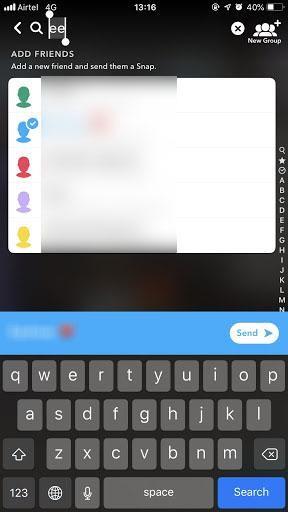
Trin 8: Tryk på Send-knappen (et ikon med en hvid pil i en blå cirkel), og du får en vens navn nederst på skærmen.
Hvis du ikke har brugernavnet, kan du bruge kontaktnummeret på din ven. Hvis denne person er i nærheden, kan du også scanne området for Snapchat-brugere.
For at scanne efter Snapchat-brugere skal du trykke på det blåfarvede personikon, der er placeret i øverste højre hjørne af Send til-siden. Det ville også hjælpe, hvis du åbnede indstillingen Tilføj venner.
På denne måde kan du sende snaps eller chatte med nogen med eller uden at tilføje dem.
Læs også: Sådan skærmbilleder du på Snapchat uden at de ved 2020: 8 gennemprøvede måder.
FAQ
Hvis du ikke er venner med nogen på Snapchat, kan du sende besked til dem?
Ja, du kan sende beskeder til nogen på Snapchat uden at tilføje dem. En person kan modtage den, da en offentlig profil holder den åben, så alle kan sende sms'er.
Hvordan sender man besked til nogen på Snapchat uden at tilføje dem?
Det er muligt at sende en besked til nogen på Snapchat uden at tilføje dem, mens de, der modtager din tekst og svarer, afhænger af dem. Det er en af mulighederne, at personen har en besked blokeret fra andre end venner. I så fald vil din besked ikke blive leveret og bliver ved med at blive vist Afventer.
Kan du sende beskeder til nogen på Snapchat uden at være venner?
Hvis du kender deres Snapchat-brugernavn , kan du finde dem på Snapchat. Dette lader dig finde ud af, om de har en offentlig profil, så kan du prøve at sende dem en sms. Hvis de har indstillingerne til at modtage tekster fra alle, bliver din besked leveret. Mange mennesker holder deres profiler åbne for at få flere visninger på Snapchat .
Kan du snappe nogen uden at tilføje dem?
Ja, du kan snappe nogen uden at tilføje dem på betingelse af, at de tillader dette fra alle på Snapchat. Dette skal aktiveres af dem, mens de bruger deres Snapchat-konto .
Hvordan kan jeg se Snapchat-beskeder uden at være venner?
Dette kan skyldes dine Snapchat-indstillinger, hvor du har tilladt at modtage beskeder fra alle. Hvis du ikke ønsker at modtage beskeder fra alle, skal du gå til indstillinger og ændre det til kun kontakter.
Er der en måde at tjekke nogens Snapchat på?
Ja, gå til deres profil og se, om du kan se deres Snapchat-historie uden at tilføje dem. Det betyder, at deres profil er offentlig; nu er der chancer for, hvor meget de tillader offentligheden. Det kan være en mulighed, at du kan tjekke deres profil og Snaps, men ikke sende dem en sms.
Hvordan følger du nogen på Snapchat uden at tilføje dem?
Hvis du vil følge nogen på Snapchat, men ikke ønsker at tilføje dem, er det muligt på visse vilkår. Hvis den person, du vil følge, har sin profil i offentlig tilstand. Du kan se deres Snapchat-historie uden at tilføje dem. Hvis du vil tjekke en persons Snapchat-historie uden at de ved det , er det også muligt.
Send nu beskeder på Snapchats til nogen uden at tilføje dem. Kunne du lide artiklen? Del venligst dine tanker i kommentarfeltet.